Windows 7 中文版应用基础
- 格式:pptx
- 大小:24.80 MB
- 文档页数:66

中职win7应用基础笔记中职Win7应用基础笔记一、Windows 7简介Windows 7是微软公司开发的操作系统,是继Windows Vista之后的新一代操作系统。
它具有强大的功能和友好的用户界面,广泛应用于个人电脑和企业环境中。
二、Win7的安装与配置1. 安装前的准备:确保电脑硬件符合Windows 7的最低配置要求,备份重要数据,准备安装介质(如光盘或USB驱动器)。
2. 安装过程:按照安装程序的指示进行操作,选择安装类型、分区和格式化磁盘,等待安装完成。
3. 配置网络:连接网络,进行必要的网络设置,包括IP地址、DNS服务器等。
4. 激活Windows:使用有效的产品密钥激活Windows,确保系统的正常使用。
三、Win7基本操作1. 桌面:显示Windows 7的图标和任务栏,可以通过右键单击桌面空白处,选择“个性化”来更改桌面主题、背景和屏幕保护程序。
2. 开始菜单:包含应用程序、文档、设置等常用功能。
通过在开始菜单中搜索,可以快速找到所需内容。
3. 任务栏:显示当前正在运行的应用程序和窗口,可以通过单击任务栏上的按钮来切换应用程序。
4. 文件管理:使用Windows资源管理器(Windows Explorer)浏览和管理计算机上的文件和文件夹。
通过地址栏可以快速定位文件位置,使用搜索框可以快速查找文件。
5. 磁盘管理:使用磁盘管理器可以对磁盘进行分区、格式化、压缩和解压缩等操作。
6. 控制面板:用于管理计算机硬件和软件设置,包括打印机设置、声音设置、用户账户设置等。
7. 系统信息:通过“系统”窗口可以查看计算机的硬件和软件信息,包括CPU型号、内存容量、磁盘空间等。
四、Win7进阶操作1. 用户账户:通过创建不同的用户账户,为不同用户提供独立的桌面和文件空间。
可以设置不同的权限级别,保护计算机安全。
2. 组策略编辑器:用于管理和配置计算机的各个方面,包括软件设置、安全设置和浏览器设置等。

![Windows 7中文版应用基础(第2版)习题参考答案[5页]](https://img.taocdn.com/s1/m/250f7506dc36a32d7375a417866fb84ae45cc389.png)
《Windows 7中文版应用基础(2版)》思考与练习参考答案第1章一、填空题1.切换用户、注销2.回收站3.回收站、用户文件、控制面板、网络4.“开始”按钮、快速启动工具栏、当前打开的程序按钮5.地址栏、菜单栏、工具栏、导航窗格、主窗口6.层叠、堆叠、并排7.双击8.Filp 3D9.查看、排序方式、共享文件夹同步、新建;粘贴、粘贴快捷方式10.热键、Alt11.●12.对话框13.快捷方式二、选择题第2章一、填空题1.个性化2.桌面背景3.填充、适应、居中、平铺、拉伸4.字体大小、颜色5.越多、越多、越小6.“开始”按钮、快速启动工具栏、打开的程序按钮、通知区域7.时钟、音量、网络、电源8.放大显示该窗口内容9.帮助选择、忙10.鼠标键二、选择题第3章一、填空题1.文件2.文件名、扩展名、句点3.工具、文件夹选项4.右5.查看6.“开始”按钮7.“查看”菜单中的显示方式8.排序方式9.Shift10.Ctrl11.Ctrl12.右、属性13.还原、还原选定的项目14.文件夹选项、查看15.视频、音乐、文档、图片二、选择题第4章一、填空题1.微软拼音输入法、智能ABC输入法;QQ拼音输入法、搜狗拼音输入法2.音码、形码、音形码、形音码、区位码3.6763、3755、字母/笔形、3008、部首/笔画4.文字服务和输入语言5.添加输入语言6.高级键设置7.字体8.Ctrl+空格键、Ctrl+Shift9.软键盘10.记事本11.写字板二、选择题第5章一、填空题1.高级浏览服务、电子邮件、远程登录、文件传输2.HTTP、803.协议4.TCP/IP协议5.五A、B、C三6.0~2547.资源名称8.Internet Explorer9.@10.万维网World Wide Web11.商业机构二、选择题第6章一、填空题1.画图2.mspaint3.形状4.形状、椭圆形、Shift5.向右旋转90度、向左旋转90度、旋转180度、水平翻转、垂直翻转6.Ctrl、Shift7.水平、垂直;水平、按一定的角度垂直方向倾斜8.矩形、窗口、全屏幕9.音频、视频10.刻录CD11. Windows Live影音制作12.照片库13.影音制作14.Windows Media Center二、选择题第7章一、填空题1.将文件复制到硬盘2.程序和功能3.RAR、ZIP4.Ctrl+Shift+Esc5.Ctrl+Shift6.自定义“开始”菜单7.打开或关闭Windows 功能8.自动第8章一、填空题1.结束任务2.清理3.碎片整理4.磁盘分析5.高级格式化、低级格式化、高级格式化、低级格式化6.高级属性7.系统管理员账户、标准账户8.系统还原点9.设置及安装程序、用户10.文件备份和还原11.系统和用户设置12.设置启动程序、调整视觉效果、设置虚拟内容13.NTFS14.性能选项二、选择题综合检测题参考答案一、填空题1. NTFS2.剪切、粘贴3.处理文本文件4.通配符5.写字板6.桌面7. Prtsc8.19.属性10.搜索11.平铺12.管理员账户;2、标准用户账户;3、来宾账户。

计算机应用基础试题及答案win7一、选择题(每题2分,共20分)1. 在Windows 7中,以下哪个不是文件或文件夹的属性?A. 只读B. 隐藏C. 共享D. 系统答案:C2. Windows 7中,如何快速访问最近使用的文档?A. 通过“开始”菜单B. 通过“任务栏”C. 通过“库”中的“文档”D. 通过“控制面板”答案:C3. 在Windows 7中,以下哪个操作不能直接在“资源管理器”中完成?A. 复制文件B. 格式化磁盘C. 搜索文件D. 创建快捷方式答案:B4. Windows 7中,如何创建一个新的文件夹?A. 右键点击空白处,选择“新建”然后选择“文件夹”B. 点击“开始”菜单,选择“所有程序”然后选择“新建文件夹”C. 打开“控制面板”,选择“文件夹选项”然后选择“新建文件夹”D. 打开“库”,选择“文件夹”然后选择“新建文件夹”答案:A5. 在Windows 7中,以下哪个选项不是“控制面板”中的项目?A. 网络和共享中心B. 系统C. 电源选项D. 计算器答案:D6. Windows 7中,如何更改桌面背景?A. 右键点击桌面空白处,选择“个性化”B. 右键点击桌面空白处,选择“属性”C. 打开“控制面板”,选择“外观和个性化”D. 打开“库”,选择“桌面背景”答案:A7. 在Windows 7中,以下哪个快捷键可以打开“开始”菜单?A. Ctrl + Alt + DelB. Ctrl + Shift + EscC. Ctrl + EscD. Alt + Tab答案:C8. Windows 7中,如何查看系统信息?A. 右键点击“计算机”图标,选择“属性”B. 打开“控制面板”,选择“系统”C. 打开“任务管理器”,查看“性能”选项卡D. 打开“命令提示符”,输入“systeminfo”答案:A9. 在Windows 7中,以下哪个选项不是“任务栏”的属性?A. 锁定任务栏B. 显示桌面C. 通知区域D. 显示快速启动答案:B10. Windows 7中,如何设置屏幕保护程序?A. 右键点击桌面空白处,选择“个性化”B. 右键点击桌面空白处,选择“屏幕保护程序”C. 打开“控制面板”,选择“外观和个性化”D. 打开“控制面板”,选择“系统和安全”答案:A二、填空题(每题2分,共20分)1. Windows 7中的“库”功能允许用户将多个位置的_________集中管理。

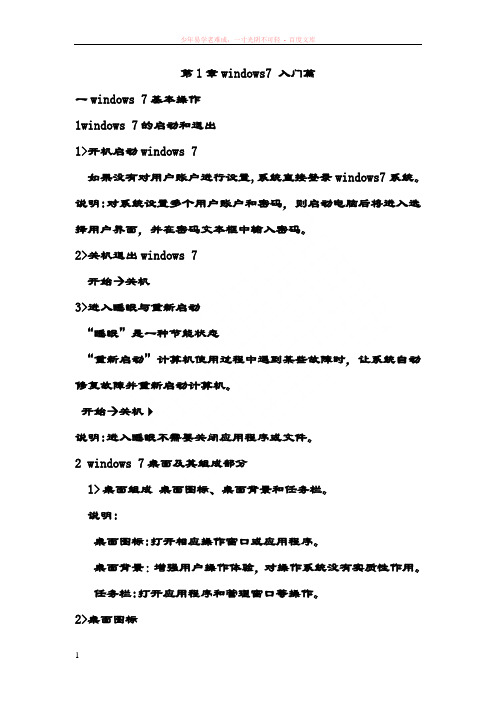
第1章windows7 入门篇一windows 7基本操作1windows 7的启动和退出1>开机启动windows 7如果没有对用户账户进行设置,系统直接登录windows7系统。
说明:对系统设置多个用户账户和密码,则启动电脑后将进入选择用户界面,并在密码文本框中输入密码。
2>关机退出windows 7开始→关机3>进入睡眠与重新启动“睡眠”是一种节能状态“重新启动”计算机使用过程中遇到某些故障时,让系统自动修复故障并重新启动计算机。
开始→关机说明:进入睡眠不需要关闭应用程序或文件。
2 windows 7桌面及其组成部分1>桌面组成桌面图标、桌面背景和任务栏。
说明:桌面图标:打开相应操作窗口或应用程序。
桌面背景:增强用户操作体验,对操作系统没有实质性作用。
任务栏:打开应用程序和管理窗口等操作。
2>桌面图标(1)组成:包括系统图标和快捷方式两部分。
系统图标:可以进行与系统相关操作的图标快捷方式:应用程序快速启动方式。
(2)添加系统图标桌面空白处→右键→个性化→更改桌面图标(3)添加快捷图标选中目标文件或程序→右键→发送到→桌面快捷方式(4)删除桌面图标选中要删除桌面图标→右键→删除。
说明:删除系统图标是将图标从桌面上删除,不能被删除到回收站。
快捷方式是将图标放入回收站。
3>更改桌面背景控制面板→外观→更改桌面背景4>任务栏开始按钮、快速启动、语言栏、系统提示区、显示桌面按钮组成。
开始按钮:windows 7中所有程序选项、单击任意选项可启动该程序。
快速启动:显示当前打开程序窗口的对应图标,还原窗口、切换和关闭窗口。
语言栏:输入文本时选择输入法。
系统提示区:显示系统音量、网络等一些应用程序图标。
显示桌面:将桌面和当前打开的窗口之间进行切换。
3使用开始菜单1>认识开始菜单组成:最近使用的程序、所有程序菜单、搜索框、当前用户图标、系统控制区。
2>开始→所有程序3>使用搜索对话框开始→搜索和文件→输入内容(刚输入就开始搜索)4>使用系统控制区单击选项快速打开对应窗口.关机→关机/切换用户/注消/销定/重新启动4windows7中的对话框1>选项卡:切换到不同的设置页2>列表框:以矩形框形式显示,分别列出了多个选项.3>单选按钮:完成某项操作或功能的设置.4>数值框:直接在数值框中输入数值.5>复选框与单选按钮相似.6>下拉列表框:将选项折叠,单击对应按钮显示出所有选项.7>命令按钮5操作窗口1>打开窗口: 双击窗面图标|通过快捷菜单|通过开始菜单2>认识窗口标题栏:显示”最小化”、”最大化\还原”、”关闭”按钮地址栏:①显示当前打开文件夹的路径,直接输入路径打开文件夹②通过按钮在相应文件之间切换工具栏:显示针对当前窗口内容的一此常用的工具按钮搜索框:动态搜索备注:打开某个文件夹,则只在本文件夹中搜索输入内容。
目录•Windows7系统概述•Windows7基本操作•Windows7系统设置与优化•Windows7常用软件安装与使用•Windows7安全与防护•Windows7维护与故障排除Windows7系统概述Windows7的发展历程01Windows7的起源作为Windows Vista的继任者,Windows7在设计和功能上进行了诸多改进。
02开发过程微软在开发过程中广泛征求用户意见,对Windows7进行了大量优化和调试。
03发布时间2009年10月22日,Windows7正式发布,随后在全球范围内推广。
Windows7的版本与功能版本类型01Windows7分为家庭版、专业版、企业版和旗舰版等多个版本,满足不同用户需求。
功能特点02Windows7引入了新的任务栏、窗口管理、搜索功能等,提高了用户体验。
与旧版兼容性03Windows7在保持与旧版软件兼容的同时,也支持新的技术和标准。
01020304处理器1GHz或更快的32位或64位处理器。
内存1GB(32位)或2GB (64位)RAM。
硬盘空间16GB(32位)或20GB (64位)可用硬盘空间。
显卡支持DirectX9的显卡,带有WDDM1.0或更高版本的驱动程序。
Windows7的硬件要求Windows7基本操作退出Windows7点击“开始”按钮,选择“关机”选项,在弹出的菜单中选择“关机”或“重新启动”。
启动Windows7按下计算机主机电源按钮,等待Windows7启动完成并显示桌面。
启动与退出Windows桌面图标与任务栏设置桌面图标设置在桌面空白处右击,选择“个性化”进入个性化设置窗口,在左侧选择“更改桌面图标”,在弹出的窗口中勾选需要在桌面显示的图标。
任务栏设置右击任务栏空白处,选择“属性”,在弹出的窗口中可以进行任务栏的位置、大小、自动隐藏等设置。
窗口的基本操作打开窗口双击桌面图标或从开始菜单中启动应用程序,即可打开相应的窗口。
第一章中文版Windows7操作系统实验1 Windows 7基本操作一、实验目的1.掌握鼠标的基本操作。
2.掌握窗口、菜单基本操作。
3.掌握桌面主题的设置4.掌握任务栏的使用和设置及任务切换功能5.掌握“开始”菜单的组织6.掌握快捷方式的创建二、实验内容及步骤1.鼠标的使用(1)指向:将鼠标依次指向任务栏上每一个图标,如将鼠标指向桌面右下角时钟图标显示计算机系统日期。
(2)单击:单击用于选定对象。
单击任务栏上的“开始”按钮,打开“开始”菜单;将鼠标移到桌面上的“计算机”图标处,图标颜色变浅,说明选中了该图标,如图1-1。
图1-1 选定了的“计算机”图标(3拖动:将桌面上的“计算机”图标移动到新的位置。
(如不能移走,则应在桌面上空白处右击,在快捷菜单的”查看”菜单中,选将“自动排列图标”前的对勾去掉)。
(4)双击:双击用于执行程序或打开窗口。
双击桌面上的“计算机”图标,即打开“计算机”窗口,双击某一应用程序图标,即启动某一应用程序。
(5)右击:右击用于调出快捷菜单。
右击桌面左下角“开始”按钮,或右击任务栏上空白处、右击桌面上空白处、右击“计算机”图标,右击一文件夹图标或文件图标。
都会弹出不同的快捷菜单。
2、桌面主题的设置在桌面任一空白位置右击鼠标,在弹出的快捷菜单中选择“个性化”,出现“个性化”设置窗口。
(1)设置桌面主题选择桌面主题为Aero风格的“风景”,观察桌面主题的变化。
然后单击“保存主题”,保存该主题为“我的风景”,如图1-2。
图1-2 个性化设置窗口(2)设置窗口颜色单击图1-2下方的“窗口颜色”,打开如图1-3所示“窗口颜色和外观”窗口,选择一种窗口的颜色,如“深红色”,观察桌面窗口边框颜色的从原来的暗灰色变为了深红色,最后单击“保存修改”按钮。
图1-3 “颜色和外观”设置窗口(3)设置桌面背景点击图1-2中的“桌面背景”,,设置桌面背景图为“风景”,设置为幻灯片放映,时间间隔为5分钟,无序放映,如图1-4。
Windows 7是一个流行的操作系统,它提供了许多基本的操作和应用。
以下是关于Windows 7的基础知识及应用:
1.操作系统的概念:操作系统(operating system,简称OS)是一组控制和管理计算机系统的硬件和软件资源的程序。
其主要功能包括控制程序执行、改善人机界面、合理地组织计算机工作流程并为用户使用计算机提供便利。
2.Windows 7的工作环境设置:这包括桌面图标、壁纸、小工具等的布局和所具备的功能。
用户可以根据自己的喜好和需求进行个性化设置。
3.文件资源管理:在Windows 7中,文件和文件夹都有其属性和权限管理,用户可以根据需要进行相关设置,以确保数据的安全性。
4.中文输入方法:Windows 7支持多种中文输入方法,如拼音、五笔等,方便用户进行文字输入。
5.Internet应用:Windows 7提供了丰富的Internet应用,如浏览网页、电子邮件、下载文件等。
6.Windows 7工具软件的使用:除了基本的操作系统功能外,Windows 7还提供了大量的工具软件,帮助用户更高效地完成各种任务。
7.系统管理与维护:Windows 7提供了许多工具和功能,如备份和恢复、磁盘清理、设备管理器等,帮助用户更好地管理系统和维护计算机。
Windows-7应用基础-习题《Wind ows 7应用基础》习题1 认识Windows 7操作系统知识强化(一)填空题1. 在Windows 7启动之前按键,可以进入Windows 7的“高级启动选项”界面。
2. 窗口右上角的按钮的作用是最大化,按钮的作用是还原,按钮的作用是最小化,按钮的作用是关闭。
3. 一般单击鼠标右键打开的菜单称为列表。
(二)选择题1. 不是用于PC的桌面操作系统是(C )。
A. Mac OSB. Windows 7C. AndroidD. Linux2. 能够提供即时信息及可轻松访问常用工具的桌面元素是( A )。
A. 桌面图标B. 桌面小工具C. 任务栏D. 桌面背景(三)简答题鼠标的主要操作有哪些?常用的鼠标操作方法与含义:2 文件管理知识强化(一)填空题1. 在计算机中,信息(如文本、图像或音乐)以的形式保存在存储盘上。
2. 文件名通常由文件名和文件类型两部分构成,其中扩展名能反映文件的类型。
3. Windows 7中,有四个默认库,包括视频库、音乐库、文档库、图片库。
4. 复制文件的快捷键是ctrl+c 组合键,粘贴的快捷键是ctrl+v 组合键。
5. Windows 7环境中的一个库中最多可以包含个文件夹。
(二)选择题1. 同时选择某一位置下全部文件或文件夹的快捷键是( c )。
A.Ctrl+C B.Ctrl+VC.Ctrl+A D.Ctrl+S2. 直接永久删除文件而不是先将其移至回收站的快捷键是( d )。
A.Esc+Delete B.Alt+Delete C.Ctrl+Delete D.Shift+Delete3. 文本文件的扩展名是(a )。
A..TXT B..EXEC..JPG D..A VI4. 如果一个文件的名字是“AA.BMP”,则该文件是(d )。
A.可执行文件B.文本文件C.网页文件D.位图文件5. 下面( a )图标代表的是网页文件。
A.B.C.D .(三)简答题1. 试列出至少三种打开资源管理器的方法。